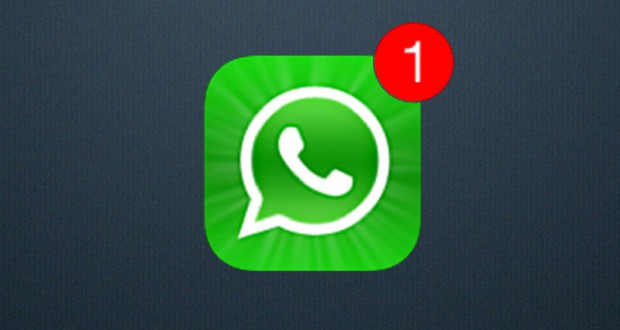Как да използвате устройство с Android като втори монитор
Работата на повече от един монитор може да ви спести много време и да повиши производителността ви. Ако обаче нямате втори монитор у дома или ако имате нужда от втори монитор само за кратко време, можете да използвате вашия Android вместо това. Това може да е по-добър вариант, защото няма да заема много място и е също така преносим.

В тази статия ще ви покажем различни начини, по които можете да използвате устройството си с Android като втори монитор. Освен това ще преминем през процеса на настройване на вашия Android TV и таблет като втори монитор.
Как да използвате Android като втори монитор за компютър с Windows
Программы для Windows, мобильные приложения, игры - ВСЁ БЕСПЛАТНО, в нашем закрытом телеграмм канале - Подписывайтесь:)
Има много приложения на трети страни, които могат да направят вашия Android втори дисплей. За Windows най-доброто приложение, което можете да използвате, е Spacedesk, приложение за отразяване на екрана и разширение на екрана. За да работи това, има няколко неща, които трябва да направите:
- Изтегли Драйвери за Spacedesk на вашия Windows. Уверете се, че сте избрали правилния тип инсталационен файл за вашата версия на Windows OS.

- Следвайте инструкциите на екрана, за да инсталирате Spacedesk.

- Инсталирай приложението Spacedesk на вашето Android устройство.

- Отворете приложението.
- Докоснете иконата + до Свързване към основна машина (сървър).

- Въведете IP адреса на вашия Windows.

- Докоснете бутона Свързване.

Когато тези две устройства са свързани, екранът на Android ще бъде същият като дисплея на Windows. Ако не искате вашият Android да отразява екрана на Windows, а просто да действа като негово разширение, ето какво трябва да направите:
- Щракнете с десния бутон навсякъде на дисплея на Windows.

- Изберете Настройки на дисплея.

- Изберете Разширете тези дисплеи от падащото меню.

- Кликнете върху бутона Приложи.
Хубавото на това приложение е, че имате нужда само от интернет връзка, за да го използвате, без USB кабел. Просто се уверете, че вашият Windows и вашият Android са в една и съща LAN мрежа. Имайте предвид, че приложението Spacedesk за Android може да се използва само с драйвера на Windows Spacedesk.
Как да използвате Android като втори монитор за Linux
Повечето приложения за отразяване на екрана и разширение работят само за Windows и Mac, но потребителите на Linux могат да се обърнат към Deskreen ап. Нещо повече, това приложение ви позволява да използвате няколко дисплея наведнъж. За да работи това, ще трябва да имате 5GHz Wi-Fi или Ethernet. След като изтеглите приложението на вашето Linux устройство, това е, което трябва да направите след това:
- Изтеглете приложението Deskreen на вашия Linux.

- Щракнете с десния бутон върху изтегления файл и отидете на Properties.

- Поставете отметка в квадратчето Разрешаване на изпълнение на файл като програма.

- Отворете приложението на вашия Linux. Ще видите баркод и връзка в прозореца.

- Сканирайте баркода или копирайте връзката към мобилното приложение.

- Свържете двете устройства.
- Кликнете върху бутона Разреши.
- Изберете Споделяне на изглед на екрана или Споделяне на изглед на приложение.
- Потвърдете, че искате да споделите вашия Linux дисплей на вашето Android устройство.
С Deskreen можете да използвате само 5 GHz Wi-Fi или Ethernet, за да свържете тези две устройства, или можете да използвате USB кабел. Това приложение е безплатно и е много лесно за използване.
Как да използвате Android като втори монитор чрез USB кабел
Всяко от споменатите по-горе приложения на трети страни също може да се използва с USB кабел. Този метод може да бъде по-удобен в ситуации, в които нямате Wi-Fi връзка. Въпреки това, за да изтеглите някое от тези приложения, трябва да сте свързани с интернет.
По принцип, което и приложение да изберете, ето как можете да го използвате с USB кабел:
- Свържете вашето Android устройство и вашия компютър или лаптоп с USB кабел.

- Изтеглете избраното приложение на вашия компютър.

- Следвайте инструкциите на екрана, за да го инсталирате.

- Изтеглете приложението на вашето приложение за Android.

- Свържете двете устройства.

Не трябва да изключвате USB екрана, докато споделяте екрана си. Тъй като USB методът е алтернатива, можете също да използвате Wi-Fi, за да поддържате връзката между тези две устройства. Просто се уверете, че е същият Wi-Fi.
Как да използвате Android TV като втори монитор
Не само можете да използвате устройството си с Android като втори монитор, но можете да направите същото и с вашия Android TV. В този случай вашият Android TV и компютър ще трябва да са на една и съща Wi-Fi мрежа. Може да ви е необходим и HDMI кабел или можете да използвате вашия Android TV като втори монитор безжично с Chromecast. Приложението Chromecast и разширението за Chrome могат да се използват с вашия компютър и телефон.
Както може би знаете, Chromecast ви позволява да възпроизвеждате филми и телевизионни предавания на вашия компютър, които можете да гледате на вашия телевизор. След като добавите разширението Chromecast към своя Chrome, ето какво трябва да направите, за да използвате вашия Android TV като втори монитор:
- Отворете Google Chrome на вашия компютър.
- Кликнете върху бутона Chromecast в горния десен ъгъл на браузъра. До Прехвърляне на този раздел към… изберете стрелката надясно. Ще видите следните опции: Предаване на текущия раздел, Предаване на целия екран или Аудио режим.
- Изберете Предаване на целия екран.
- Щракнете върху Да в прозореца за потвърждение.
- Изберете своя Android TV от списъка с устройства и изчакайте тези две устройства да се свържат.
Сега ще можете да използвате вашия Android TV като втори екран. Когато вече не искате да използвате своя Android TV за това, можете просто да щракнете върху бутона „Спиране на споделянето“ на вашия компютър.
Как да използвате таблет с Android като втори монитор
Използването на таблет с Android като втори монитор може да бъде още по-добър вариант за много по-големия екран. Можете да използвате всяко от приложенията, които споменахме по-горе, за вашия таблет с Android. Ако не искате да използвате нито един от тях, можете да изтеглите Splashtop кабелен XDisplay. Това приложение е съвместимо с устройства с Windows, macOS, iOS, Kindle и Android. Имайте предвид, че ще ви трябва USB кабел за това приложение.
За да използвате таблета си с Android като втори монитор, следвайте стъпките по-долу:
- Изтеглете приложението Splashtop Wired XDisplay на вашия компютър. Уверете се, че сте избрали правилната версия за вашата операционна система.

- Следвайте инструкциите на екрана, за да инсталирате приложението.

- Изтеглете приложението на вашия таблет с Android.

- Свържете тези две устройства с USB кабел.

- Започнете да използвате таблета си с Android като втори екран.
Разширете екрана си с вашия Android
Има много причини да искате втори екран, независимо дали е за вашата работа или за забавление. За щастие има различни приложения на трети страни, които можете да използвате, за да разширите или дублирате дисплея на вашия компютър. Всичко, от което се нуждаете, е интернет връзка и USB кабел.
Използвали ли сте някога устройството си с Android като втори екран? Кое приложение използвахте? Уведомете ни в секцията за коментари по-долу.
Программы для Windows, мобильные приложения, игры - ВСЁ БЕСПЛАТНО, в нашем закрытом телеграмм канале - Подписывайтесь:)